
Whatsapp, dove trovare il backup con le chat (appmaniaci.com)
WhatsApp è senza dubbio una delle applicazioni di messaggistica istantanea più popolari al mondo. Uno degli aspetti fondamentali di questa app è la possibilità di effettuare il backup delle chat, foto, video e altri dati.
Molti utenti si chiedono come trovare e gestire questi backup su Google Drive. In questo articolo, esploreremo dettagliatamente il procedimento per individuare i backup di WhatsApp su Google Drive, aggiungendo contesto e informazioni utili per una comprensione completa.

Prima di entrare nel merito di come trovare i backup, è utile capire perché eseguire il backup dei dati di WhatsApp è così importante. I backup permettono di conservare le tue conversazioni, foto e video in caso di perdita del telefono, disinstallazione dell’app o cambio di dispositivo. Per i professionisti che utilizzano WhatsApp per comunicazioni di lavoro, il backup è essenziale per mantenere un registro delle conversazioni aziendali.
Come configurare i backup di WhatsApp su Google Drive
Per iniziare, è necessario assicurarsi che i backup di WhatsApp siano configurati correttamente. Ecco come fare:
- Apri WhatsApp sul tuo dispositivo.
- Vai su “Impostazioni” cliccando sui tre puntini verticali in alto a destra.
- Seleziona “Chat” e poi “Backup delle chat”.
- Qui troverai l’opzione per eseguire il backup su Google Drive. Puoi scegliere la frequenza del backup (quotidiana, settimanale, mensile) e l’account Google su cui desideri salvare i backup.
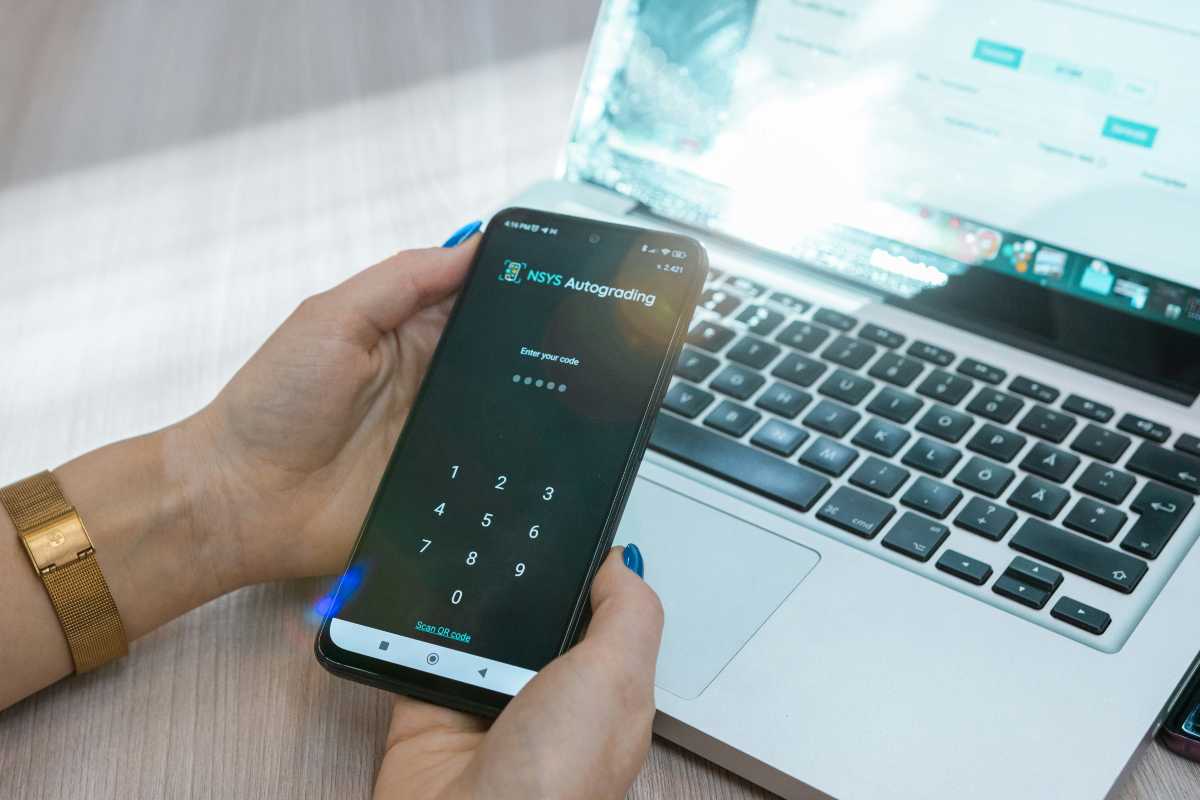
Per trovare i backup di WhatsApp su Google Drive, dovrai accedere al tuo account Google. Puoi farlo tramite l’app Google Drive sul tuo dispositivo mobile o tramite il sito web di Google Drive su un computer.
- Apri l’app Google Drive o visita il sito web drive.google.com.
- Accedi con l’account Google che hai utilizzato per il backup di WhatsApp.
Una volta effettuato l’accesso a Google Drive, seguire questi passaggi per trovare i backup di WhatsApp:
- Nella schermata principale di Google Drive, clicca sull’icona del menu (tre linee orizzontali) in alto a sinistra.
- Seleziona “Backup” dal menu laterale. Qui vedrai una lista di tutti i backup disponibili per il tuo account.
- Cerca il backup etichettato come “WhatsApp”. Solitamente, il nome del file sarà simile a “WhatsApp Backup”.
È importante notare che i backup di WhatsApp su Google Drive non includono i messaggi crittografati. Anche se i backup sono generalmente sicuri, è sempre consigliabile proteggere il tuo account Google con una password robusta e l’autenticazione a due fattori.
Inoltre, i backup di WhatsApp su Google Drive non occupano spazio di archiviazione del tuo account Google, quindi non devi preoccuparti di esaurire lo spazio disponibile.
Se hai bisogno di ripristinare un backup di WhatsApp, il procedimento è abbastanza semplice:
- Reinstalla WhatsApp sul tuo dispositivo.
- Durante la configurazione iniziale, verrai chiesto se desideri ripristinare i dati da un backup. Seleziona l’account Google su cui è stato salvato il backup.
- Segui le istruzioni sullo schermo per completare il ripristino.
Per una gestione più efficace dei backup, puoi anche scegliere di eliminare i vecchi backup che non sono più necessari. Questo può essere fatto direttamente da Google Drive:
- Accedi a Google Drive e vai alla sezione “Backup”.
- Trova il backup di WhatsApp che desideri eliminare.
- Clicca sui tre puntini verticali accanto al backup e seleziona “Elimina”.
Trovare i backup di WhatsApp su Google Drive è un processo semplice ma essenziale per garantire la sicurezza e l’integrità delle tue conversazioni e dei tuoi dati. Seguendo i passaggi descritti in questo articolo, potrai facilmente accedere, gestire e ripristinare i tuoi backup ogni volta che ne avrai bisogno.
